ug软件怎么装配两个组件?
提问人:ylm发布时间:2025-07-09
1.打开UG,新建空白文档,选择【装配】选项卡。【装配导航器】的作用是描述部件名称,【约束导航器】记录着零部件与零部件之间的位置约束。
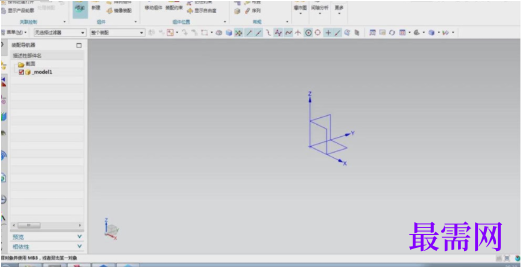
2.单击【添加】选择部件,将【定位】设置为【绝对原点】,单击【确定】。单击【添加】选择部件,将【定位】设置为【根据约束】,单击【确定】。按【Ctrl+T】打开移动对象,对其进行移动。点击【装配约束】,设置【方位】为【接触】,将其调整至效果图所示。

3.点击【装配约束】,点击【居中】设置【子类型】为2对2,单击【确定】。
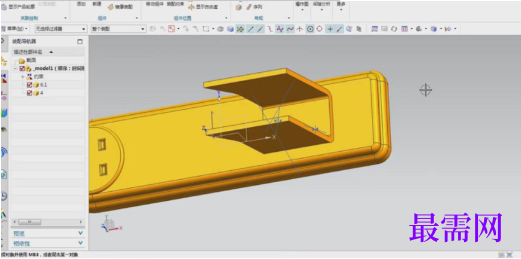
4.点击【装配约束】,点击【距离】设置【距离】为20,单击【确定】。单击【添加】选择部件,将【定位】设置为【根据约束】,单击【确定】。按【Ctrl+T】打开移动对象,对其进行移动。点击【装配约束】,点击【距离】设置【距离】为8,单击【确定】。
5.按【Ctrl+T】打开移动对象,对其进行移动。点击【装配约束】,点击【居中】设置【子类型】为2对2,单击【确定】
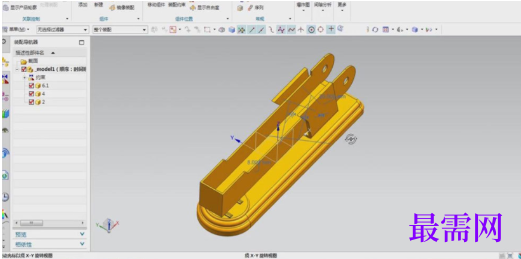
6.单击【添加】选择部件,将【定位】设置为【根据约束】,单击【确定】。按【Ctrl+T】打开移动对象,对其进行移动。点击【装配约束】,设置【方位】为【自动判断中心/轴】。
7.按【Ctrl+T】打开移动对象,对其进行移动。点击【装配约束】,点击【居中】设置【子类型】为2对2,单击【确定】。
8.用同样的方法添加其它部件,如图所示。
继续查找其他问题的答案?
相关视频回答
回复(0)

 湘公网安备:43011102000856号
湘公网安备:43011102000856号 

点击加载更多评论>>